Voir aussi...
Comment changer la couleur d'une image avec transparence et couleur unie sans toucher à la transparence.
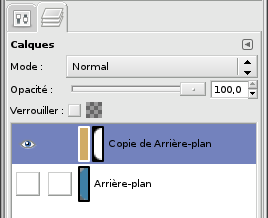
1. Dans la liste des calques (layers / CTRL-L), dupliquer le calque Arrière-plan.
2. Ne pas afficher le premier calque Arrière-Plan (cliquer sur l'oeil)
3. Cliquer-droit sur le deuxième calque et sélectionner le menu «Ajouter un masque de calque» avec l'option Initialisez le masque de calque à «Transfert du canal alpha du calque».
4. Cliquer-droit sur le deuxième calque et décocher le menu «Modifier le masque de calque».
5. Choisir la nouvelle couleur de remplissage.
6. Utiliser l'Outil de remplissage (Shift+B) et cliquer sur l'image (sur l'ancienne couleur). La nouvelle couleur devrait avoir la même transparence grâce au masque qui n'a pas changé.
7. Enregistrer/exporter le tout.
Rond autour d'une intersection de guides
Créer un guide horizontal et un guide vertical.
Image > Guides > Nouveau Guide > Direction: Horizontal, Position: 100.
Image > Guides > Nouveau Guide > Direction: Vertical, Position: 100.
Utiliser l'outil ellipse "E" et créer un cercle en utilisant la grille comme coin, glisser pour agrandir le cercle. Appuyer sur CTRL pour que le centre deviennent l'intersection des deux guides (le point de départ). Appuyer sur SHIFT-CTRL pour un cercle parfait et non une ellipse.
Pour remplir le cercle d'une couleur: CTRL + , ou CTRL + . ou CTRL + ; (Édition > Remplir avec la couleur ...).
Même principe avec le Carré/Rectangle. La touche Shift permet d'avoir un carré. CTRL permet d'avoir le point de départ comme centre
Texte en rond (suivre un chemin)
Ne pas oublier d'afficher la fenêtre ancrables "Chemins" dans le menu Fenêtres > Fenêtres ancrables > Chemins
Dernière modification: 2019-12-07 13:16:59 par Yan Morin
Hébergé par ProgYSM